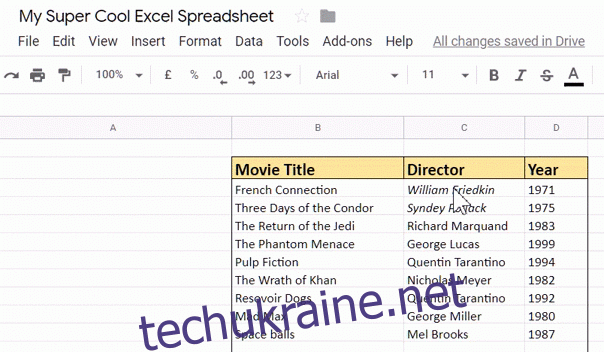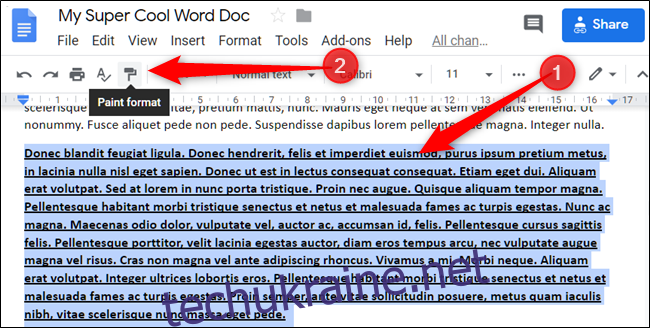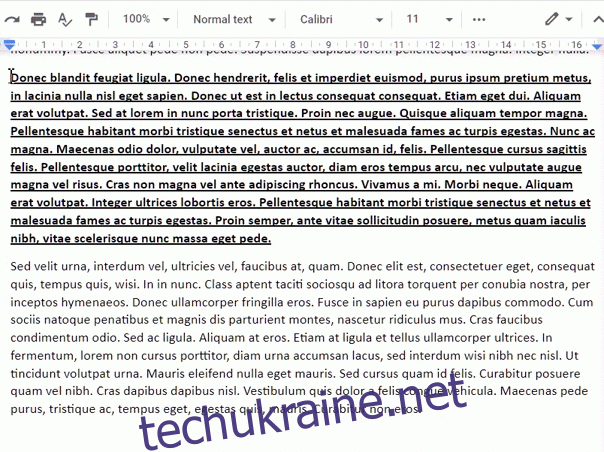Якщо вам потрібно використовувати той самий стиль у різних частинах документа, Google Docs дає змогу копіювати форматування з тексту, клітинок або об’єкта за допомогою інструмента «Формат фарбування». Ось як скопіювати та вставити форматування в Документах.
Використовуйте формат Paint в Документах
Запустіть браузер, перейдіть до Документи Google, і відкрийте документ.
Виділіть текст, формат якого потрібно скопіювати, а потім клацніть піктограму «Формат фарби» на панелі інструментів.
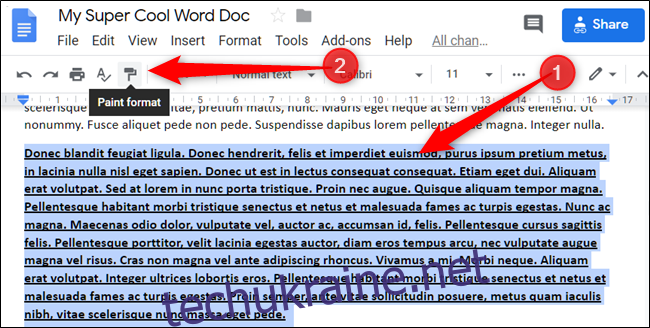
Після його ввімкнення ваш курсор перетворюється на малярський валик, щоб показати, що формат було скопійовано. Виділіть текст, до якого ви хочете застосувати формат, і подивіться, як відбувається магія.
Якщо у вас є кілька розділів, у які ви хочете вставити формат, двічі клацніть піктограму «Формат фарби», щоб заблокувати його. Потім ви можете використовувати інструмент кілька разів, не натискаючи його знову.
Ви також можете використовувати Paint Format із комбінаціями клавіш. Щоб скопіювати формат, натисніть Ctrl+Alt+C (Windows або Chrome OS) або Command+Option+C (Mac). Щоб вставити, натисніть Ctrl+Alt+V (Windows або Chrome OS) або Command+Option+V (Mac).
Використовуйте формат Paint у слайдах
Інструмент Paint Format можна використовувати в Google Slides для копіювання формату зображень на кілька слайдів.
Запустіть браузер і відкрийте a Google Презентації документ. Клацніть зображення у форматі, який потрібно вставити на зображення з інших слайдів, а потім натисніть значок «Формат фарби».
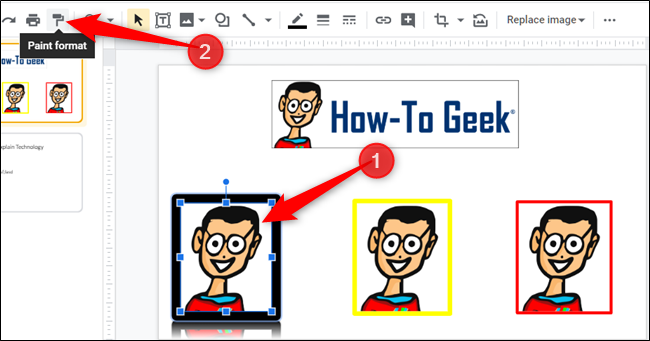
Після того, як інструмент увімкнено, і ви побачите курсор миші на валику фарбування, клацніть інше зображення, щоб отримати ідентичне форматування початкового зображення.

Як і раніше, якщо ви хочете застосувати цей формат до кількох цілей, не натискаючи спочатку початкове зображення, двічі клацніть піктограму «Формат фарбування», щоб заблокувати його.
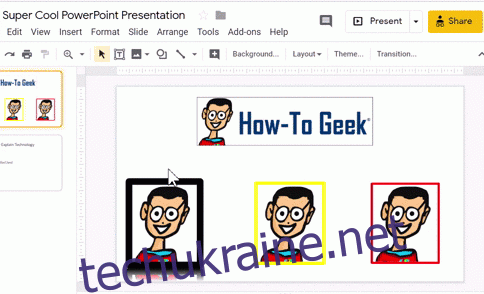
Використовуйте формат Paint на аркушах
Інструмент «Формат фарбування» у Таблицях дає змогу копіювати форматування, застосоване до тексту в клітинках, так само, як і в Документах. Хоча ви не можете скопіювати формулу в інші діапазони комірок, це надзвичайно потужний інструмент під час форматування таблиць у ваших електронних таблицях.
Відкрийте браузер, а потім відкрийте файл a Google Таблиці електронна таблиця. Клацніть і виділіть відформатовану клітинку, а потім натисніть значок «Формат фарби».
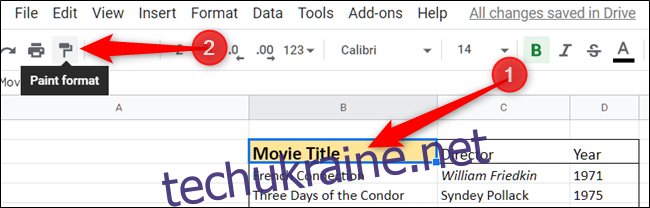
Курсор миші перетворюється на малярський валик, щоб показати, що формат скопійовано. Клацніть клітинку, щоб вставити в неї формат.
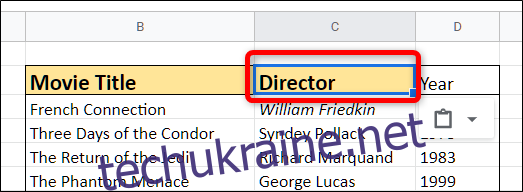
Якщо ви хочете застосувати той самий формат до кількох осередків, Таблиці не підтримують блокування інструмента подвійним клацанням миші. Замість цього клацніть клітинку, формат якої потрібно скопіювати, натисніть значок «Формат фарбування», а потім клацніть і перетягніть, щоб виділити всі клітинки, до яких потрібно застосувати формат.